Mit dem Pixel 6 führt Google die „Call Screening“-Funktion ein. GIGA erklärt, wie ihr das „Anruf-Screening“ aktivieren könnt und was es bringt.
Die Funktion bietet einen nützlichen Filter für eingehende Anrufe. Hierüber lassen sich Spam-Anrufe direkt blocken. Alternativ könnt ihr genau erfahren, wer hinter der entsprechenden Nummer steckt.
Call Screening aktivieren
Auch 2022 sind störende Anrufe Gang und Gäbe. Beim „Call Screening“ hilft euch der „Google Assistant“ dabei, Werbe- und Spam-Anrufe vorab zu blocken, sodass ihr davon nicht mehr gestört werdet. Um nicht versehentlich wichtige Telefonate unbekannter Anrufer zu sperren, kann der Assistant zudem Details hinter einer Rufnummer abchecken und euch vor dem Abnehmen auf dem Display anzeigen. So spart ihr euch die eigene Google-Suche nach der entsprechenden, euch unbekannten Nummer. Anrufe von gespeicherten Kontakten werden nicht erfasst.
So aktiviert man die Funktion:
- Derzeit das Feature nur für Pixel-Smartphones verfügbar. Es wurde im Oktober 2021 in Deutschland ausgerollt. Ihr solltet euer Google-Smartphone also auf einem aktuellen Stand haben.
- Öffnet auf eurem Pixel die Telefon-App.
- Rechts oben drückt ihr auf die drei Punkte.
- Hierüber steuert ihr die Einstellungen an.
- Tippt auf den Eintrag „Spam und Call Screening“.
- Schaltet die Option „Anrufer- und Spam-ID anzeigen“ ein.
- Steuert den Abschnitt „Call Screening“ an.
- Hier könnt ihr unter „Unbekannter Anruf“ einstellen, wie sich der Google-Assistant verhalten soll. Anrufe dieser Art können direkt geblockt, geprüft oder normal durchgestellt werden.
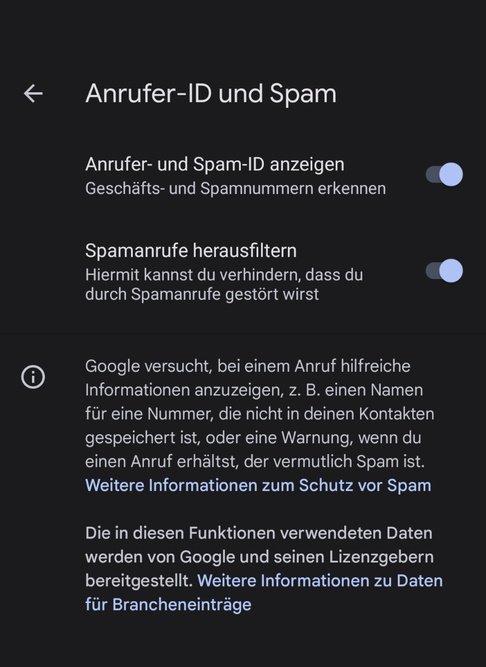
Wie funktioniert Call Screening?
Ist die Funktion eingeschaltet, springt sie bei eingehenden Anrufen unbekannter Nummern an. Dann erscheint nehmen den Buttons zum Annehmen und Ablehnen die Option „Anruf prüfen“ auf dem Bildschirm. Der Google Assistant nimmt den Anruf an und fragt den Anrufer nach dem Grund des Telefonats.
Jeder automatisch angenommene Anruf wird transkribiert. Ihr könnt die Antwort also auf dem Bildschirm ablesen und überlegen, wie ihr weiter vorgeht. Zudem lassen sich die Telefonate optional im Audio-Format speichern. Ihr könnt den Anruf dann selbst annehmen oder automatische Antworten ausgeben lassen. Dazu gehören die Ankündigung, dass ihr euch später zurückmeldet oder dass ihr nicht verstanden habt, was der Anrufer möchte. Nehmt ihr ab, endet der Mitschnitt.
Ist eine Nummer bereits in der Spam-Datenbank registriert, wird das Telefonat vom Google Assistant direkt abgewiesen. Die Funktion läuft komplett ohne WLAN oder mobile Datenverbindung.



